Lõpetage eelvaateversioonide hankimine pärast suuremat Windows 10 väljalaset
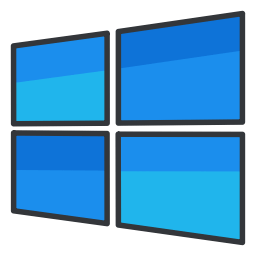
Windows Insider Preview on eriprogramm, mis võimaldab kasutajatel saada Windows 10 väljalaskeeelseid versioone. Sellega liitudes saate kõik uued funktsioonid, mis on teel OS-i tootmisharusse. Alates Windows 10 versioonist 1903 saate automaatselt siseringiprogrammist lahkuda ja oma arvutist loobuda, kui suur funktsioonivärskendus on avaldatud.
Mis on Windows Insideri eelvaateprogramm
Programm Windows Insider Preview annab kasutajatele võimaluse proovida uusi rakendusi ja OS-i funktsioone enne, kui need laiemale avalikkusele avaldatakse. Saate liituda programmiga Windows Insider Preview, kui järgmine loend on teie jaoks sobiv:
- Olete rahul võimalusega proovida veel arendamisel olevat tarkvara.
- Teil on kõik korras OS-i kasutajaliidese väljalaskeeelsete versioonidega.
- Oled hea tõrkeotsingus. Näiteks teate, mida teha, kui OS jookseb kokku või muutub käivitamatuks.
- Teil on varuarvuti, mille saate pühendada Windowsi väljalaskeeelsete versioonide testimisele.
Lõpetage siseringi eelvaate konstruktsioonide vastuvõtmine
Mõne aja pärast võite meelt muuta ja otsustada, et ei soovi enam saada OS-i siseringi eelvaate järge. Sellel sammul on palju põhjuseid. Näiteks kui OS on jõudnud tootmisharusse ja olete mõnda aega stabiilse versiooni kasutamisega rahul, võiksite sellest loobuda. Või olete muutnud oma Interneti-teenuse pakkujat või andmesideplaani ega soovi oma ribalaiust enam suurte värskenduste jaoks kasutada. Samuti võib olla võimalik, et vajate Insider Preview arvutit muude oluliste ülesannete jaoks, kus stabiilsus on oluline.
Et peatada siseringi eelvaate versioonide saamine pärast Windows 10 suurt väljalaset,
- Avatud Seaded.
- Liikuge jaotisse Värskendus ja turvalisus > Windows Insider Program.
- Paremal lülitage valik sisse Loobuge selle seadme lendamisest, kui installitakse järgmine suurem Windows 10 väljalase all Lõpetage eelvaateversioonide hankimine.
- Nüüd saate seaded sulgeda.
See on kõik.



